1、PPT菜单栏中点开 iSlide ,在「动画」组中可以看到「平滑过渡」选项

2、通常情况下「平滑过渡」用在以下 4 个方面比较多:

3、如何使用「平滑过渡」按住「 Ctrl 肝捐错暄」或「 Shift 」键,同时选中 2 个形状点击「平滑过渡」「平滑过渡」的最终效果和创畈鹳丨鼠标选中形状的顺序相关如:先选 A 后选 B ,默认为 A → B 的效果转化操作案例虽然核心操作只有 2 步,过程中根据实际需要达到的效果,可能要辅助一些其他的操作以「颜色过渡」的这个案例和小伙伴们一起分享

4、步骤:1.为了达到由黑白向彩色渐变的效果:鼠标先选中「黑白图片」后选中「彩色兔脒巛钒图片」2.让图片重叠:绘图工具「格式」»「对齐」工具,分别点击「左右居中」「上下居中」3.点击 iSlide 「平贞惕锂镫滑过渡」「幻灯片放映」当前页面,或动画窗格可以进行效果预览1/ 等比例缩放这里没直接有用「大小缩放」,是因为如果比例失真,那么最终完成的效果也会相对的受到影响,后面来具体展开

5、「等比例缩放」和 PPT 自带的「缩放」动画有一点相似,但是它可以自动完成运动轨迹,不需要再手动添加「路径」动画
6、比如对下面的这个职场「小人」icon 由大变小,并且位移的过程


7、当然,如果你一定不想用等比例缩放的话也可以跟随自己的心向脑洞前进【小技巧】非等比例缩放会默认强制缩放,如正方形变长方形之类的可以试着将小一点的图形放在图层下方能降低失真的程度
8、 旋转过渡

9、目前「旋转过渡」默认的是按两个形状间 360° 以内最小角度旋转,比如下面这个

10、如果你想实现「沪」由小变大,并且旋转的这么一个过程

11、当然,这种跨了 360° 的旋转目前还无法直接支持(后期可能添加选项),可以在平滑过渡后手动同时添加一个「陀螺旋」动画就能实现了

12、 颜色过渡

13、除了直接用在色块上,也可以尝试对图片进行变色~

14、 位置过渡位置/等比例缩放/旋转/颜色,这些都可以组合使用得到不同的效果
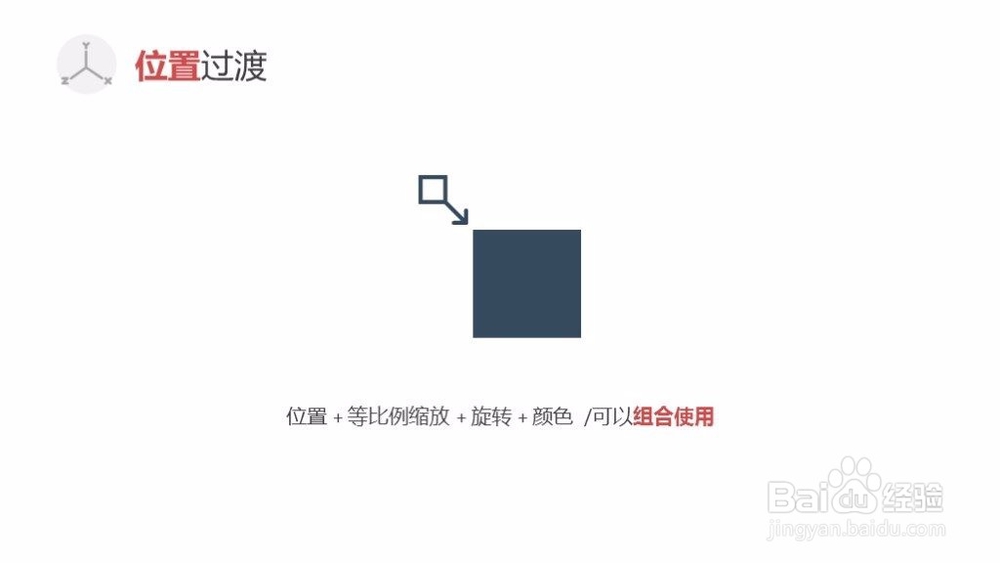
15、比如下面这个「位移+缩小」

